windows计算机改名、改密码、设置ip、加域脚本集合
今天和大家分享一下,如何将前面的改名加域整合在一起,根据选择执行对应的命令。
新建txt文档,输入一下代码,另存为“自动加域脚本.bat”。
@echo offcolor 1Fmode con cols=100 lines=30title=自动改名加域脚本 by:IT运维强哥:menuclsecho.echo 自动改名加域脚本echo.echo [1] 自动设置IPecho [2] 自动更改管理员密码echo [3] 自动更改计算机名echo [4] 自动加域echo.set /p input=请输入需执行命令前的数字:if "%input%"=="" goto menuif "%input%"=="1" goto 1if "%input%"=="2" goto 2if "%input%"=="3" goto 3if "%input%"=="4" goto 4if not "%input%"=="0,1,2,3,4" goto menu:1echo 设置IP为192.168.1.100netsh interface ip set address name=本地连接 static 192.168.1.100 255.255.255.0 192.168.1.1netsh interface ip set dnsservers 本地连接 static 8.8.8.8 primarynetsh interface ip add dnsservers 本地连接 114.114.114.114 index=2echo IP设置成功pausegoto menu:2echo 更改管理员administrator密码net user administrator /active:yesnet user administrator mima@nishengriwmic useraccount where name='administrator' call rename 'admin'echo 更改成功pausegoto menu:3echo 更改计算机名set /p newcomputername=请输入新的计算机名:wmic computersystem where "name='%computername%'" call rename '%newcomputername%'echo 计算机名以更改,重启生效pausegoto menu:4echo 自动加域wmic computersystem where name='%computername%' call joindomainorworkgroup name=mydomain.com username=domain.comdomainadmin password=password fjoinoptions=3echo 返回ReturnValue = 0 , 加域成功,重启电脑pausegoto menupause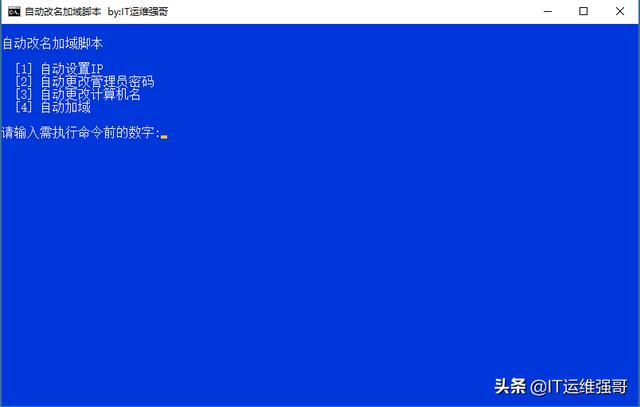
计算机自动改名、加域脚本运行效果
代码说明
首先第一步自动设置IP,我们先设置一个可以加域的IP
第二步更改管理员密码,根据需要是否更改为同一的管理员密码
前两步都不需要重启,后两步都需要重启,所以是这样一个顺序
第三步更改计算机名,根据提示输入我们要更改的新计算机名
重启电脑,然后使用admin账号和新密码登录
第四步自动加域
整个步骤执行完毕,一个脚本完成自动设置IP、更改管理员密码、更改计算机名、自动加域。这四个步骤的每一小段代码前面都有写过。
最前面第一段代码,设置标题和窗口颜色大小在前面文章中也有写过。
还有这个合集的实现的逻辑如何根据选择执行对应命令


)

?...)




并部署hexo博客...)









